imac恢复出厂设置方法
iMac是苹果公司生产的一款电脑产品,随着时间的推移,有时候我们需要对iMac进行恢复出厂设置来解决一些问题,下面就让我们来了解一下Mac恢复出厂设置的步骤。
方法如下:
1.Mac怎么恢复出厂设置?苹果Mac电脑系统一直以稳定安全着称,但有时候Mac OS X也会由于某些原因出现系统崩溃或无法正常启动的情况,这时候就需要我们重新恢复Mac OS X系统了,今天PC6苹果网就给大家带来在没有恢复光盘及恢复U盘的情况下Mac恢复出厂设置的详细教程。希望能帮到大家。
在之前,本站从为大家介绍过一篇MAC恢复出厂设置教程。不过,该教程是使用恢复光盘来进行操作的。下面为大家介绍的恢复Mac系统出厂设置是没有借助恢复光盘或恢复U盘的,希望可以帮会到大家。
1、首先开启Mac的电源开关,同时按住 command +R 键进入恢复模式,我们就能看Mac OS X实用工具。
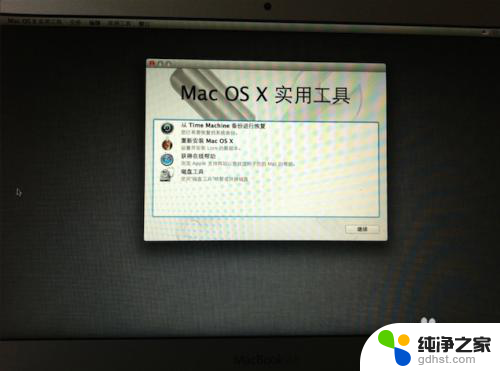
2、选择磁盘工具–然后选择上面 一般是 Macintosh HD这个选项,右侧选择抹掉 。意思就是删除所有内容重新安装新的系统。
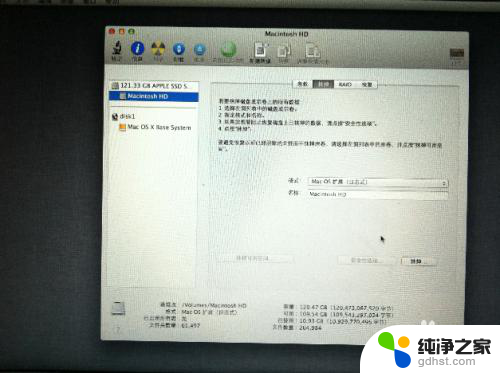
3、重新启动Mac,这时出现地球标志,等待更新完成。这里PC6小编要提醒各位进行这项操作的Mac用户,由于在线恢复需要从苹果服务器下载完整的OS X系统,根据不同网络情况。需要的时间也不同,一般来说需要5~20个小时,这期间要保持Mac处于工作状态不能断电关机。更新完成后还是进入Mac OS实用工具那个界面。
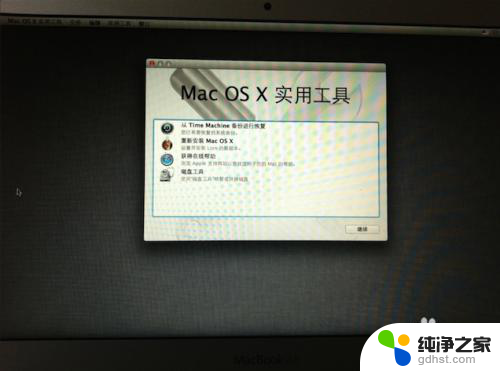
4、这里选择重新安装 Mac OS X
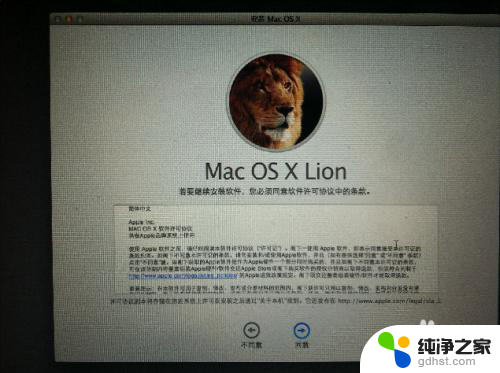
5、根据提示选择下一步,等待安装即可。
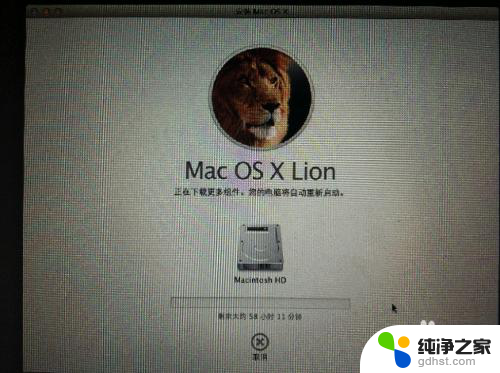
以上就是imac恢复出厂设置方法的全部内容,如果你遇到相同的问题,可以参考本文中介绍的步骤进行修复,希望对大家有所帮助。
- 上一篇: 耳麦能听但是麦克风没声音
- 下一篇: 电脑printscreen键在哪里
imac恢复出厂设置方法相关教程
-
 vivos5怎么恢复出厂设置方法
vivos5怎么恢复出厂设置方法2023-12-04
-
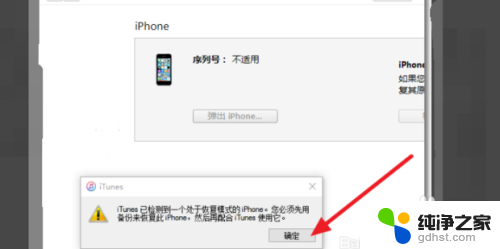 iphone忘记密码恢复出厂设置
iphone忘记密码恢复出厂设置2023-12-16
-
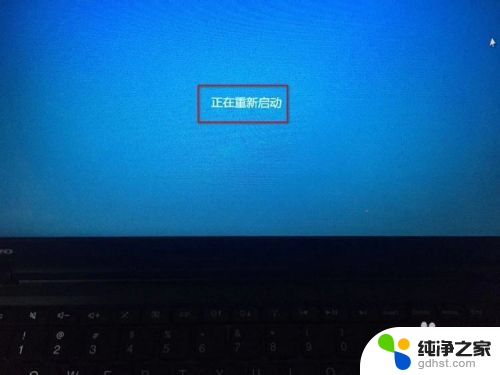 联想主板恢复出厂设置
联想主板恢复出厂设置2024-01-09
-
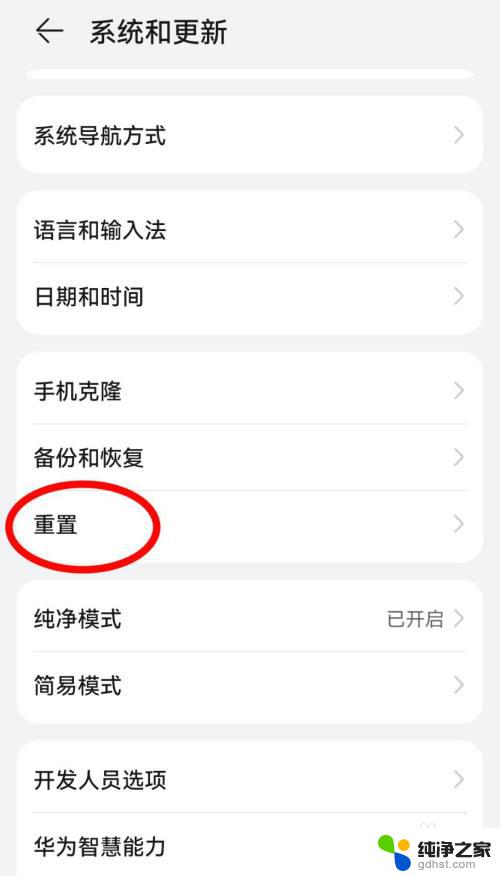 华为p40恢复出厂设置后
华为p40恢复出厂设置后2024-02-19
电脑教程推荐